Reklāma
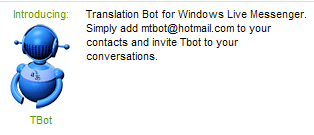 Ja jūs reklamējat produktu vai pakalpojumu, nav labāka veida, kā sazināties ar lietotājiem, nekā runāt viņu valodā. Arī šajā tīmekļa ārštata un sociālo tīklu laikmetā mums, iespējams, ir kontakti, kas nerunā angliski. Kā Saikat aprakstīja iepriekš, jūs varat mēģināt iemācīties lingo, izmantojot LiveMocha LiveMocha - smaržo kafiju un iemācies Lingo Lasīt vairāk . Varat arī izmantot jebkuru no 4 labākie tulkošanas pakalpojumi tiešsaistē Aizmirstiet Google Translate: 3 veidi, kā iegūt precīzu, ātru tulkojumuNeatkarīgi no tā, vai plānojat pieteikties darbā vai dzīvoklī ārzemēs, vai arī vēlaties tulkot savu tīmekļa lapu, jums viss jāsakārto pat ar svešvalodas palīdzību. Lasīt vairāk ko Marija pārskatīja, kad vēlaties tulkot publicēto saturu. Bet kā ir ar tulkošanu reāllaikā?
Ja jūs reklamējat produktu vai pakalpojumu, nav labāka veida, kā sazināties ar lietotājiem, nekā runāt viņu valodā. Arī šajā tīmekļa ārštata un sociālo tīklu laikmetā mums, iespējams, ir kontakti, kas nerunā angliski. Kā Saikat aprakstīja iepriekš, jūs varat mēģināt iemācīties lingo, izmantojot LiveMocha LiveMocha - smaržo kafiju un iemācies Lingo Lasīt vairāk . Varat arī izmantot jebkuru no 4 labākie tulkošanas pakalpojumi tiešsaistē Aizmirstiet Google Translate: 3 veidi, kā iegūt precīzu, ātru tulkojumuNeatkarīgi no tā, vai plānojat pieteikties darbā vai dzīvoklī ārzemēs, vai arī vēlaties tulkot savu tīmekļa lapu, jums viss jāsakārto pat ar svešvalodas palīdzību. Lasīt vairāk ko Marija pārskatīja, kad vēlaties tulkot publicēto saturu. Bet kā ir ar tulkošanu reāllaikā?
Sākumā atļaušos atzīt, ka mašīntulkošana parasti ir sucks. Jebkurā dienā jums ir daudz labāk nekā ar tulkotājiem. Bet ko jūs darāt reālā laika tērzēšanā? Līdz šim bija jālieto cits tērzēšanas klients, piemēram, MeGlobe, lai tērzētu svešvalodā. Tagad jūs varat izmantot Microsoft TBot.
Instalācija nav nepieciešama!Microsoft ir iespaidīgs klāsts tulkošanas rīki lietotājiem, tīmekļa pārziņiem un izstrādātājiem, piemēram, Live Translator, bet Windows Live Messenger Translation bot (TBot) izlaišana pagājušajā gadā joprojām nav plaši zināma. Izmantojot TBot, jūs varat tērzēt ar citiem līdz pat 13 svešvalodām vai pat tērzēt ar pašu TBot, lai praktizētu svešvalodas apguvi. Turklāt faktiski nav jāizmanto Windows Live Messenger. Jūs varat izmantot jebkuru IM klients, kurš jums patīk, ja vien tas atbalsta MSN protokolu. Apskatīsim, kā jūs varat izmantot TBot trīs vienkāršās darbībās, lai tērzētu svešvalodā.
1. darbība. Pievienojiet TBot kontaktpersonām
Lai sāktu, vispirms kontaktu sarakstā jāpievieno TBot.

Live Messenger rīkjoslā atlasiet “Pievienot kontaktu” kā parādīts iepriekš, un pievienojiet “˜[email protected]” kā kontaktadrese.
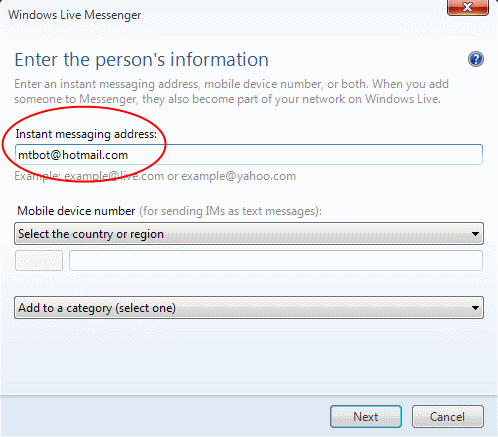
Klikšķis “Nosūtīt ielūgumu” nākamajā ekrānā, lai pievienotu TBot savu kontaktu sarakstam. Personīga ziņa nav nepieciešama. Tagad jums vajadzētu redzēt “˜Tulkotājs ” kā vienu no pieejamajām kontaktpersonām, kā parādīts zemāk:

Tieši tā. Jūs visi esat gatavi!
2. solis: uzaiciniet TBot uz sarunu
Ja vēlaties, lai TBot tulkošanas pakalpojumi palīdzētu sarunā, noklikšķiniet uz “˜Uzaicināt ” izvēlne sarunu logā.

Parādītajā kontaktu sarakstā atlasiet “˜Tulkotājs (pieejams, pārstāvis)”.
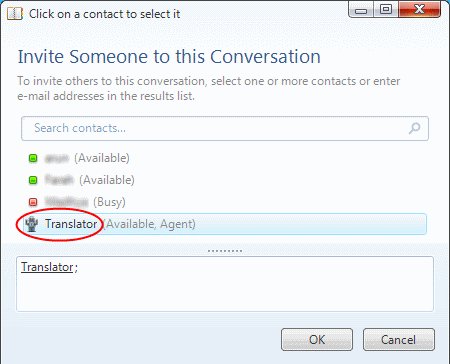
TBot ieiet sarunā un lūdz izvēlēties mērķa valodu.
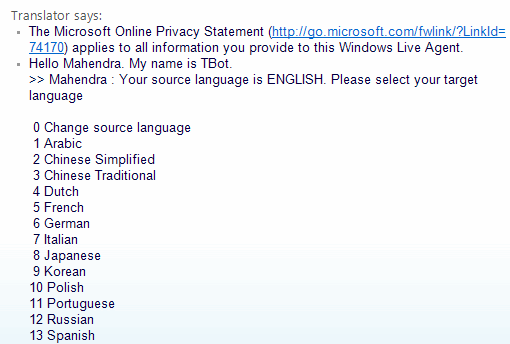
Kā piemēru izvēlējos krievu valodu un uzrakstīju “˜12′:
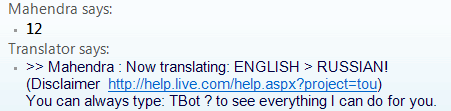
Lai pārbaudītu TBot komandu sarakstu, varat to ievadīt “BTBot?”:
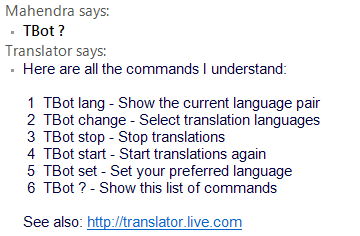
3. solis: Tērzēšana svešvalodā
Šīs ziņas dēļ, lai atdarinātu divus tērzēšanas cilvēkus, es izmantoju divus dažādus tērzēšanas klientus - Windows Live Messenger un Pidgin. Pieņemsim, ka esmu Angļu dude ar Live Messenger, čatā ar Krievu gal kurš nevēlas instalēt jebkuru Microsoft programmatūru un tādējādi izmanto Pidgin uz Linux. Krievu gal izmanto “OtBot izmaiņas” komanda izvēlēties viņu par krievu Avota valoda:
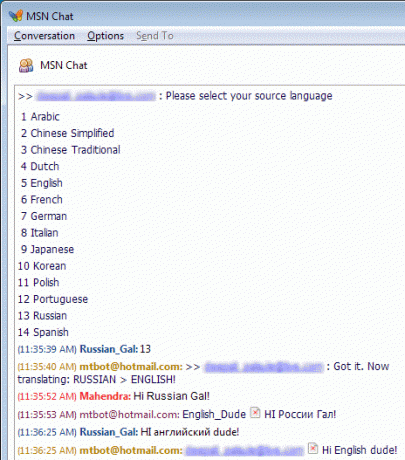
Kad visi TBot ir gatavi tulkošanai abos galos, abi tagad tērzē. Tas ir kas Angļu dude savā Live Messenger redz:
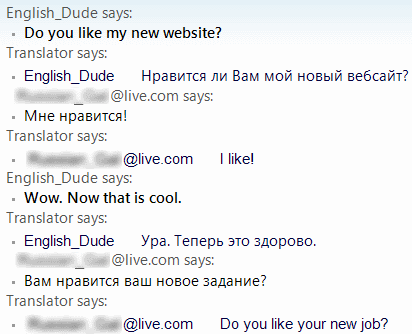
Kamēr Krievu gal savā Pidgin klientā redz:
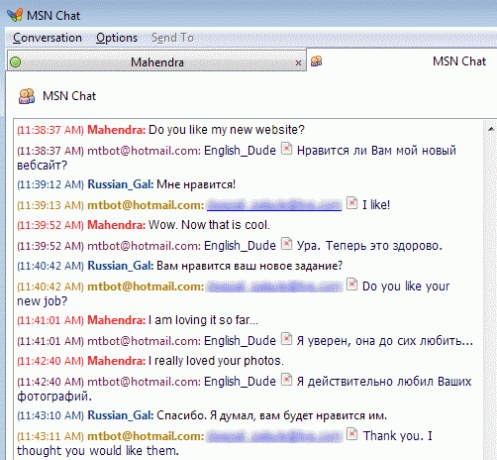
Kā jūs redzat, Angļu dude un Krievu gal mums ir saistoša saruna, izmantojot TBot reāllaika tulkojumu.
TBot ir viņa savs profils Windows Live Spaces, kur atradīsit arī mini-FAQ. Ja ceļojat svešā valstī, pievienojiet TBot Windows Live Messenger savā Windows Mobile ierīcē, lai ar jums iegūtu bezmaksas tulkošanas palīgu!
Vai esat izmēģinājis kādu citu reāllaika tulkošanas programmatūru? Kāda bija jūsu pieredze ar TBot? Paziņojiet mums komentāros!
Es vairāk nekā 17 gadus esmu strādājis IT (programmatūra), ārpakalpojumu nozarē, produktu uzņēmumos un tīmekļa jaunuzņēmumos. Es esmu jaunais ieviešanas speciālists, tehnoloģiju tendenču noteicējs un tētis. Es pavadu laiku rakstīšanai vietnē MakeUseOf, kā nepilna laika redaktorā Techmeme, un emuāru veidošanā vietnē Skeptic Geek.


